2020. 2. 29. 01:20ㆍ3_개발/3_7_기타
간단하지만 개발하기 전에 꼭 필요한 이클립스 설정 중 하나인
이클립스의 폰트(font) 및 글씨 크기 변경하는 것에 대해서 알아보겠다.
로컬에서 개발할 때 이클립스를 설치하고
제일 먼저 하는 작업 중 하나가 이클립스 글꼴 및 글씨 크기 변경이다.
(물론 안 그러는 개발자가 다수이다.)

위의 그림은 이클립스에서 제공하는 가장 기본적인 글씨체이다.
폰트 : Consolas
크기 : 10
위의 글씨체를 내가 원하는 것으로 변경하려면
상단 메뉴 > Window > Preferences로 이동하면 된다.

Preferences를

그러면 위의 설정창에서
General > Appearance > Colors and Fonts를 선택하면 된다.

Colors and Fonts를 선택하면 위와 같은 화면이 나오는데,
Colors and Fonts > Basic > Text Font를 선택한 후에 Edit 버튼을 클릭하면 글씨체를 변경할 수 있다.

현재는 기본 설정이 되어 있어서 아래와 같이 설정을 변경해 보았다.

폰트 : Verdana
크기 : 11
참고로 [확인] 버튼을 누른 후, Apply 버튼을 눌러야지 적용이 된다.
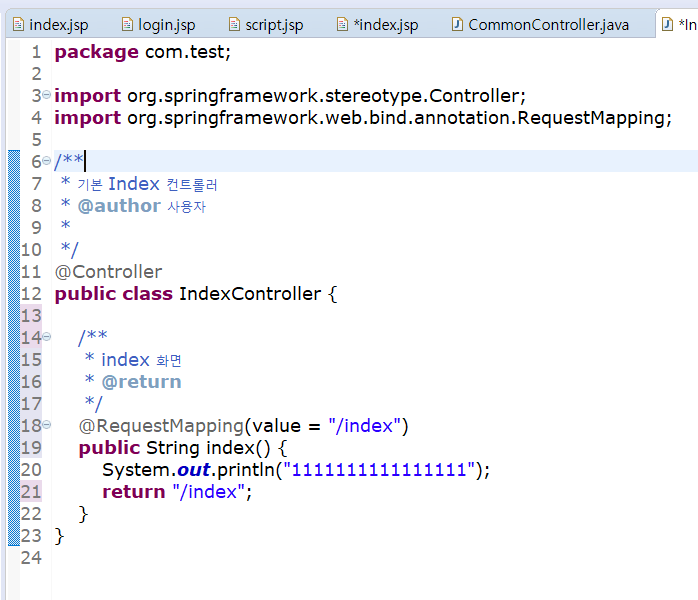
설정을 보면 위의 맨 처음 기본 글씨체와 변경이 된 것을 확인할 수 있다.
그런데 위의 방법은 어디에 있는지 알려주기 위함이고
글씨체를 변경하기 위한 간단한 방법이 있다.
그것은 처음은 동일하다.
상단 메뉴 > Window > Preferences로

맨 위에 type filter text라고 써져있는 입력창이 존재한다.
그 입력창에 아래와 같이 font라고 입력하면 Colors and Fonts를 바로 찾아준다.

위와 Preferences을 열고 필요한 기능을 검색하면 된다.
(일일이 하나하나 찾아가지 않고)
'3_개발 > 3_7_기타' 카테고리의 다른 글
| [기타] 무료 개발 폰트(이클립스 폰트) (0) | 2020.03.02 |
|---|---|
| [이클립스] 이클립스 플러그인(plugin) 수동 설치(오프라인 상태에서 플러그인 설치) (0) | 2019.12.25 |